Az oldal működéséhez WordPress szükséges. HDD, amely magának a motornak a fájljait, témák fájljait, bővítményeket, médiafájlokat tartalmazza. A WordPress egy adatbázist is használ a táblák tárolására, hogy később dinamikus lekérdezéseket állítson össze és kérjen le.
Nagyon fontos, hogy mind az adatbázist, mind a fizikai helyet rendben tartsuk.
A szükségtelen kód eltávolítása
A legnagyobb szemét valószínűleg mappákba kerül wp-feltöltések/, És bővítmények/, ami nem meglepő, mert ott van az, hogy a felhasználó tömegesen írhat. 🙂
Gyakran felkeresem más webhelyek és blogok vezérlőpultját (a tulajdonosaik kérésére), és gyakran látok egy képet - 20-30 telepített bővítmények, amiből ~10 egyáltalán nincs aktiválva, vagyis hazudnak és egyszerűen elfogyasztják a kvótát.
Médiafájlok tisztítása a WordPress könyvtárban
Természetesen a könyvtárban lévő fájlok nem képesek konfliktusokat létrehozni, mint a bővítmények, de ne feledje, hogy ezek azok, amelyek nagy méretűek, ami azt jelenti, hogy hatással vannak a lemezkvótára (ami nem olyan dimenzió nélküli induló terveket a legtöbb tárhelyszolgáltató cég), emellett növelik a biztonsági mentés méretét, és befolyásolják a kötegelt feldolgozás sebességét és egyéb műveleteket ezeken a fájlokon.
Ezek az okok véleményem szerint elegendőek ahhoz, hogy 15 percet szánjunk arra, hogy megtisztítsuk a médiakönyvtárat a felgyülemlett szeméttől.
Ezt manuálisan is megteheti a címen Médiafájlok -> Könyvtár , majd válasszon egy szűrőt Laza. Meg fog lepődni, de biztosan vannak olyan fájljai, amelyeket egyszer letöltött, de valójában már régóta nem használtak.
Elpazarolt hely elemzése
Létezik egy Disk Usage Sunburst nevű beépülő modul, amely segít látni a teljes webhely méretét, valamint azt, hogy pontosan mivel is van tele.
A beépülő modul kördiagramot készít fájlokból és könyvtárakból, méret szerint formálva és rendezve őket.
A nagyszámú képet és galériát tartalmazó webhelyek esetén külső oldalakat is csatlakoztathat és használhat felhőalapú tárolás. Természetesen jobb, ha ezt a kérdést megfontoljuk és előre látjuk a helyszín szerkezetének tervezése és tervezése során.
Adatbázis optimalizálás
Nem valószínű, hogy manuálisan szeretné optimalizálni a táblákat megfelelő ismeretek birtokában, de a jól ismert wp optimize plugin segítségével megteheti az adatbázis tisztítását.
Természetesen ezeket az eljárásokat legalább félévente egyszer el kell végeznie, publikációi gyakoriságától függően. De semmi esetre sem szabad elhagyni, mert az oldal az Ön alkotása, nem tud magáról gondoskodni, és folyamatos törődést igényel az Ön részéről.
Ha van egy webhelye a WordPress-en, és sokáig nem vagy egyáltalán nem tisztította az adatbázist, akkor itt az ideje megtenni.
Ha hosszú ideig nem tisztította meg az adatbázist, akkor valószínűleg tele van fel nem használt rekordokkal, amelyek növelik a méretét és lelassítják az oldal működését.
Ebben a bejegyzésben megtudhat néhány SQL-lekérdezést az adatbázis kézi tisztításához és optimalizálásához, valamint néhány bővítményt automatikus tisztítás Adatbázis.
A munka megkezdése előtt készítsen biztonsági másolatot. Ha valami elromlik, visszaállíthatja az adatbázist a biztonsági másolatból.
Távolítsa el a nem használt bővítményeket. Távolítson el minden beépülő modult, amelyet nem használ. Az eltávolított beépülő modulok maradéka a szemét egyik forrása.
Hogyan készítsünk SQL lekérdezéseket az adatbázisban
Az adatbázis kezeléséhez általában a phpMyAdmin alkalmazást használják, amely a tárhelypanelről indul el. Keressen rá: "Database", "Database", "MySQL" vagy valami hasonló. Nyisd ki kívánt alapot adat.
Ha elfelejtette vagy nem tudja az adatbázisának nevét, bejelentkezési nevét vagy jelszavát, megtalálja azokat a fájlban wp-config.php, amely a webhely gyökérmappájában található. Az adatbázissal kapcsolatos rekordok a fájl legelején találhatók.
Ha van orosz nyelved:
Ha tudsz angolul:
adatbázis név, adatbázis-bejelentkezés, jelszó-db— másolja ki a bejelentkezési nevet és jelszót, és nyissa meg az adatbázist.
A lekérdezések az SQL lapon jönnek létre. Dokumentáció.

Itt érdeklődjön. Ha kész a kérés, kattintson a Tovább gombra.
Ha azt a választ kapja, hogy 0 tábla módosult, akkor a paraméter aktuális állapota megegyezik a kéréssel.
KÉRÉSEK
Használd ezeket SQL lekérdezések az adatbázis megtisztítására.
Adatok eltávolítása az eltávolított beépülő modulokból és adatok közzététele
A szükségtelen bővítmények törlése után a belőlük lévő rekordok a wp_postmeta táblában maradhatnak. Ugyanez a táblázat tartalmazza a post metaadatokat.
Kérd le ezt a táblázatot a törléshez fel nem használt rekordok beépülő modulok és bejegyzések, amelyek a bővítmények vagy bejegyzések törlése után megmaradnak.
DELETE FROM wp_postmeta WHERE meta_key=' a te-meta-kulcsod‘;
Cserélje ki a te-meta-kulcsod a megfelelő értékre.
Több webhely esetén:
DELETE FROM wp_#_postmeta WHERE meta_key = ' a te-meta-kulcsod‘;
változás # az oldalazonosítón és a te-meta-kulcsod a megfelelő értékre.
Spam megjegyzések eltávolítása
Ezzel a lekérdezéssel eltávolíthatja az összes kéretlen levelet az adatbázisból:
levélszemét‘;
Több webhely esetén:
levélszemét‘;
Módosítsa a #-et a webhelyazonosítóra.
Megjegyzések törlése ellenőrzésre vár
Ha sok spam vár ellenőrzésre, akkor ezzel a kéréssel törölheti. Törlés előtt győződjön meg arról, hogy a kívánt megjegyzések nem törlődnek.
DELETE FROM wp_comments WHERE comment_approved = ' 0 ‘;
Több webhely esetén:
DELETE FROM wp_#_comments WHERE comment_approved = ' 0 ‘;
Módosítsa a #-et a webhelyazonosítóra.
A nem használt címkék eltávolítása
Ha olyan címkével rendelkezik, amely egyetlen cikkhez sem kapcsolódik, távolítsa el a következő lekérdezéssel:
TÖRLÉS A wp_terms wt
Több webhely esetén:
TÖRLÉS A wp_#_terms wt
BELSŐ CSATLAKOZÁS wp_term_taxonomy wtt ON wt.term_id = wtt.term_id WHERE wtt.taxonomy = 'post_tag' ÉS wtt.count = 0;
Módosítsa a #-et a webhelyazonosítóra.
A Trackback és a Pingback eltávolítása
Ha letiltotta ezeket a szolgáltatásokat, és el szeretné távolítani a bejegyzéseiket az adatbázisból, használja az alábbi lekérdezéseket:
trackback
trackback‘;
Több webhely esetén:
trackback‘;
Módosítsa a #-et a webhelyazonosítóra.
Pingback
DELETE FROM wp_comments WHERE comment_type=' visszaping‘;
Több webhely esetén:
DELETE FROM wp_#_comments WHERE comment_type = ' visszaping‘;
Módosítsa a #-et a webhelyazonosítóra.
Ezeket a funkciókat letilthatja a WordPress Beállítások -> Beszélgetések menüpontjában.
Bejegyzés-változatok törlése
A bejegyzések mentett verziói az adatbázisban tárolódnak. Ha nagy webhelye van nagyszámú revíziója nagyban megnöveli a méretét. Az összes eltávolításához használja ezt a lekérdezést:
TÖRÖL a,b,c FROM wp_posts a
LEFT JOIN wp_term_relationships b BE (a.ID = b.object_id)
LEFT JOIN wp_postmeta BE (a.ID = c.post_id)
LEFT JOIN wp_term_taxonomy d ON (b.term_taxonomy_id = d.term_taxonomy_id)
Több webhely esetén:
a,b,c TÖRLÉSE A wp_#_bejegyzésekből a
LEFT JOIN wp_#_term_relationships b BE (a.ID = b.object_id)
LEFT JOIN wp_#_postmeta BE (a.ID = c.post_id)
LEFT JOIN wp_#_term_taxonomy d ON (b.term_taxonomy_id = d.term_taxonomy_id)
WHERE a.post_type = 'revision'
ÉS d.taxonomy != 'link_category'
Cserélje ki a # számot a webhely azonosítójával.
A bővítmény és a téma rövid kódjainak eltávolítása
Ha olyan bővítményt használt, amely rövid kódokat illeszt be, vagy megváltoztatta a témát, amelybe a rövid kódokat beágyazta, akkor a rövid kódok szövegként jelennek meg a webhelyen. Az összes rövidkód-bejegyzés eltávolításához az adatbázisból hajtsa végre a következő lekérdezést:
UPDATE wp_post SET post_content = csere(post_content, ‘ [a rövid kódod]‘, »);
Több webhely esetén:
UPDATE wp_#_post SET post_content = csere(post_content, ‘ [a rövid kódod]‘, »);
Módosítsa a #-et a webhelyazonosítóra.
X napnál régebbi bejegyzések törlése
Ha X napnál régebbi bejegyzéseket szeretne törölni, használja ezt a lekérdezést:
TÖRLÉS A 'wp_posts' közül
WHERE 'post_type' = 'bejegyzés'
ÉS DATEDIFF(NOW(),'post_date') > X -napok
Cserélje kiX napa szükséges számú napig.
Több webhely esetén:
TÖRLÉS A „wp_#_bejegyzésekből”
WHERE 'post_type' = 'bejegyzés'
ÉS DATEDIFF(NOW(),'post_date') > X nap
Változás # ésX nap.
Egyéb megjegyzések eltávolítása
Néha egyes bővítmények megjegyzéseket adnak a wp_commentsmeta táblához a wp_comments helyett. Ha törölni szeretné ezt a táblát, használja ezt a lekérdezést:
SELECT FROM wp_commentsmeta WHERE comment_id
NEM BENT (
SELECT_comment_id
FROM wp_comments
);
Ha törölni szeretné a wp_commentsmeta táblát egy másik webhelyen az interneten, használja ezt a lekérdezést:
SELECT FROM wp_#_commentsmeta WHERE comment_id
NEM BENT (
SELECT_comment_id
FROM wp_#_comments
);
Cserélje ki a # számot a webhely azonosítójával.
Összehasonlításképpen a WordPress 4.9.8 frissen telepített adatbázisa
Táblázat optimalizálás
Az adatbázistáblákat bővítmények használata nélkül is optimalizálhatja.
A phpMyAdminban válassza ki a kívánt adatbázist, görgessen le, kattintson Mindet kiválasztés válassza ki a legördülő menüből. Nem kell megnyomnia a "Tovább" gombot, az optimalizálás automatikusan elindul.
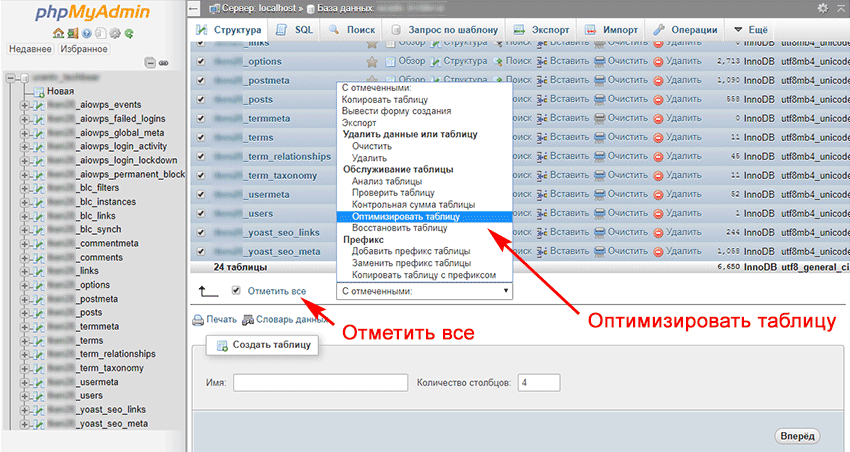
Ha az adatbázis nem fér el egy oldalon, akkor minden oldalon optimalizálni kell a táblázatokat. Optimalizálhatja az összes táblát, vagy csak a legnagyobbakat. A táblázat mérete a Méret oszlopban van feltüntetve.

Az üres eredmény azt jelenti, hogy semmit sem optimalizáltak, mert a táblákat már optimalizálta a webhelyre telepített bővítmény.
Adatbázis optimalizálás WordPress bővítmények
A 4 legjobb adatbázis-optimalizáló bővítmény a funkcionalitás növelésének sorrendjében.
A bővítmények használata előtt készítsen biztonsági másolatot az adatbázisról. Egyes beépülő modulok eltávolítják a Vázlat állapotú bejegyzéseket. Győződjön meg arról, hogy az összes piszkozatot közzétette.
WP Sweep

Remélem hasznos volt a cikk. Hagyj megjegyzéseket.
csodálkoztam
Hogyan tisztítsuk meg a wordpress blog adatbázisát?
Keresgéltem az interneten, és érdekes cikkeket találtam, amelyeket itt idézek (nincs változás)
—
WordPress messze a legjobb motor az elektronikus napló létrehozásához az interneten. De sajnos vannak árnyoldalai is. A legnagyobb probléma az adatbázis használata.
Ebben a bejegyzésben elmondom, hogyan optimalizálhatja saját maga az adatbázist anélkül, hogy bővítményeket kellene igénybe vennie. WordPress pár kattintással. Először is lépjen a webhely vezérlőpultjára, majd onnan a PhpMyAdminra.
1. lépés: Törölje a bejegyzések biztonsági másolatait (úgynevezett változatokat)
A mi problémánk. WordPressúgy van kialakítva, hogy új bejegyzések írásakor (vagy régiek szerkesztésekor) időnként (kb. percenként) készítse el azok biztonsági másolatait, amelyek jól láthatóak az oldal alján, amikor új, ill. kijavítva egy régi bejegyzést. De ami a legérdekesebb, hogy a bejegyzés végleges verziójának közzététele után a WordPress motor nem törli automatikusan ezeket a biztonsági másolatokat (post revisions). Kiderült, hogy a hosszú távú munka során egyetlen bejegyzéssel az adatbázisban, ebből a bejegyzésből néhány példány a végtelenségig maradhat.
Megoldás erre a problémára. Panelben PhpMyAdmin adatbázisunkban, lépjen az SQL fülre. Megjelenik egy ablak az adatbázis lekérdezésének létrehozásához. Illessze be a következő lekérdezést az ablakba, és hajtsa végre az OK gomb megnyomásával:
DELETE FROM wp_posts WHERE post_type = "revision";
Kérjen pontosítást. asztal wp_posts mezője van post_type. A következő értékek egyike lehet: "post", "page" vagy "revision". Mert meg akarunk szabadulni az összes tartalék poszttól, értékünk a "revision". Csak futtassa a parancsot a táblázat összes elemének eltávolításához wp_posts, amelyben a mező post_type egyenlő a "revízióval".
2. lépés: Távolítsa el a SPAM megjegyzéseket
A mi problémánk. Minden komment, amely legalább egyszer megjelent a blogon, örökre az adatbázisban marad. Ide tartoznak a jóváhagyott, törölt és spam megjegyzések.
Megoldás erre a problémára. Panelben PhpMyAdmin adatbázisunkban, lépjen az SQL fülre. Megjelenik egy ablak az adatbázis lekérdezésének létrehozásához. Illessze be a következő lekérdezést az ablakba, és hajtsa végre a gombra kattintva rendben:
DELETE FROM wp_comments WHERE comment_approved = "spam";
Sok blogon nagyszámú megjegyzés található, amelyeket egyáltalán nem vesznek figyelembe. Az összes törléséhez futtassa a következő parancsot ugyanabban az ablakban, miután törölte az előző promptot:
DELETE FROM wp_comments WHERE comment_approved = "0";
Kérjen pontosítást. asztal wp_comments nevű mezőt tartalmaz comment_approved. Itt minden megjegyzést meg kell jelölni: jóváhagyva - 1, törölve vagy még nem jóváhagyva - 0, spam - spam. Ezeket a parancsokat egyenként lefuttatva (egy idézőjelben sorra változtatjuk az értékeket, azaz először az értékkel hajtjuk végre ’0? , akkor - ’1? és végül - 'levélszemét', ezért eltávolítunk minden olyan megjegyzést, amely megfelel a kritériumainknak.
Az alapértelmezett WordPress adatbázissorok, pl. a motor beszerelésekor jönnek létre. Sok bővítmények létrehozzák soraikat (táblázataikat) az adatbázisban WordPressés deaktiválásuk után ne törölje azokat. A probléma megoldható az ilyen sorok manuális törlésével. És hogy könnyebb legyen megtalálni extra sorok, itt van azoknak a karakterláncoknak a listája, amelyeknek alapértelmezés szerint szerepelniük kell az adatbázisban:
wp_comments
wp_links
wp_options
wp_postmeta
wp_posts
wp_terms
wp_term_relationships
wp_term_taxonomy
wp_usermeta
wp_users
Figyelem! Az extra sorok törlése előtt győződjön meg a következőkről:
1. Adatbázisa el lett mentve – arra az esetre, ha már van blogtartalma.
2. Győződjön meg arról, hogy az a bővítmény, amelynek a tábláit törölni szeretné, már tényleg nincs használatban (deaktiválva).
Címkék: wordpress, adatbázis, adatbázis optimalizálás, adatbázis tisztítás,bővítmények
http://m-media.su/chistka-bazy-dannyx-wordpress.html
Mi a jó wordpress? Az, hogy a gyurmához hasonlóan némi erőfeszítéssel felveszi a kívánt formát.
Mi a jó wordpress? Nagyszámú beépülő modullal rendelkezik, amelyek lehetővé teszik, hogy bármilyen funkciót csatoljon a bloghoz.
Minden csodálatosnak és csodálatosnak tűnik.
De a beépülő moduloknak van egy kellemetlen tulajdonsága. Általában sok rekordot hagynak az adatbázisban, különösen a táblázatban wp_options. És ha eltávolította a beépülő modult, akkor ezek a bejegyzések szemétté válnak.
wp_options egy nagyon fontos wordpress adatbázis tábla. Amelyben a blogbeállítások tárolódnak.
Mi a baj az adatbázisban lévő szeméttel? Felfújja az adatbázist és megnöveli a méretét.
További adatbázisok - lassabb munka blog.
A blog lassabb működése már más kellemetlen következményekkel is jár.
Ma mutatok egy plugint, amivel megtarthatod a táblázatodat wp_options sorrendben.
Clean Options – segít megtisztítani a wp_options táblát a szeméttől
- Töltse le a linkről;
- Feltöltés a plugins mappába
- Aktiválja a bővítményt;
Mielőtt bármilyen manipulációt végezne az adatbázissal, tegye meg biztonsági mentés. Sikertelen tisztítás esetén.
Megyünk Eszközökés válassza ki az elemet Tiszta opciók
A beépülő modulnak orosz fordítása van - így megkönnyíti a vele való munkát.
Először is a plugin megmutatja, hogy a táblázat hány opciót tartalmaz wp_options.
A blog esetében a plugin talált 368 rekordokat.
Ezután lehetőséget kapunk szűrők beállítására a kereséshez.
Csak kettő van belőlük:
- Ne jelenítse meg az ismert alapvető WordPress alapbeállításokat ehhez a „Keresés”-hez (ha bejelöli ezt a jelölőnégyzetet, a bővítmény kiszűri a rendszerbeállításokat)
- Ne jelenítsen meg alternatív szintaktikai figyelmeztetéseket ehhez a "Keresés"-hez (itt választottam, nem értettem teljesen ennek a lehetőségnek a jelentését)
Nyomja meg: árva iratokat találni
Várjuk, hogy a plugin elemezze és megadja az eredményt.
Az elemzés után a plugin a következőket adja ki: Lehetséges árva lehetőségek
A lista így néz ki:
Lehetőség és kész lekérdezés a Google kereséshez.
Itt nem lehet félni, és a lehetőségek kipipálása nem az utolsó szakasz. A törlés nem történik meg azonnal.
A lehetőségek kiválasztása után kattintson: Információk megtekintése a kiválasztott opciókban
A kimenet egy táblázat:
- oszlop – opció neve;
- oszlop – opció értéke;
Most meg kell erősítenie azon szándékát, hogy eltávolítja ezeket a lehetőségeket.
Ha elfogadja:
Ünneplünk - Igen, távolítsa el az ÖSSZES opciót a wp_options táblából.
Kattintson - Küld
Ez tulajdonképpen minden. A szemétlehetőségek eltávolítva a táblázatból wp_options. A blogunk gyorsabb lett.
http://webmasterprof.ru/stati/wordpress-stati/operaciya-chistim-wp_options-v-wordpress.html
És egy másik cikk (nagyon hasonló az elsőhöz, de egy kicsit több)
A minap kaptam egy levelet a házigazdától, hogy limitem merevlemez lassan (váratlanul) véget ért.
Szokás szerint, kicsit lenézett, bement az épületébe, és tényleg szabad hely nem hagyta.
Miután turkáltam, megtaláltam a szerencsétlenül járt zabálót, és megkönnyebbülten fellélegeztem – Következő műholdam WordPress.
Hát hova mész. A Wordpress körös-körül kiabál – uuu ya zer gud. De ezt a CMS-t csak a mindenféle internetes szemét létrehozásának egyszerűsége miatt szeretem (bár vannak kényelmesebb és racionálisabb CMS-megoldások a műholdakra). A többire ugyanez WordPress csak stresszel. Nos, viccelj vele, visszatérve a problémához.
WordPress blog tisztítás
A túlsúlyos műholdam több mint 50 MB-ot kezdett elfoglalni egy kapuban. (Összehasonlításképpen: ez a blog a DLE 8.5-ön a megjelenéskor mindössze 10 métert vett igénybe). Természetesen mélységesen felháborodtam ezen a körülményen. Nos, nem arról van szó, hogy a mezőn megöltem egy nyulat egy lapáttal egy ötkalaposért, de még így is... Pazarolj 50 mb-ot az űrbe.
Kiderült, hogy egyáltalán nem optimalizáltam ezt a blogot, valahogy elcsúszott. De a körülmények miatt odamentem hozzá, és eszembe jutott, mi az Ebben a pillanatban Kihagytam a webhelyoptimalizálásról szóló legutóbbi cikkemből WordPress.
Ezért úgy döntöttem, kijavítom magam, és leírom, mi a legjobb, ha blogot alapítok, vagy, mint én, amikor nagyon szűkös lesz.
A probléma (a merevlemez-terület túllépése) oka a túlzottan megduzzadt MySQL adatbázis volt.
Miért foglal olyan sok helyet a WordPress?
A WordPress néven jött létre Tartalomkezelő rendszer(Content Management System) szőkéknek (ez nem komoly), akik állandóan összezavarnak valamit, változtatnak és elfelejtenek, ezért ez a CMS minden anyagcsere alkalmával készít egy biztonsági másolatot (egy fele, és így tovább, amíg a limit ki nem merül).
Természetesen, miután közzétettük az anyagot és elégedettek vagyunk az eredménnyel, nincs szükségünk biztonsági másolatokra.
És ha lelkünkben nem vagyunk rózsaszín szőkék, akkor adott funkciót nekünk nem kell.
De hogyan akadályozhatja meg a WordPress biztonsági mentését?
Ehhez szükségünk van:
1) FTP-n keresztül (jobb az FTP kliens használata - FileZilla) a webhely gyökérmappájából töltse le a wp-config.php fájlt
2) Nyissa meg a Notepad++ vagy a WordPad alkalmazásban, és keresse meg a következő sorokat:
/** Az adatbázis-leválogatás típusa. Ne változtasson ezen, ha kétségei vannak. */
define('DB_COLLATE', ");
Utánuk illessze be a következőket:
define('WP_POST_REVISIONS', false);
3) Mentse el és töltse fel vissza a szerverre a tartomány gyökerébe, ahogy volt.
Ez a manipuláció letiltja a biztonsági mentés funkciót., de ha továbbra is szeretné megtartani, de kisebb kötetben, akkor módosítsa a „hamis” értéket egy olyan számra, amely az egyes anyagok elmentett példányainak maximális számát jelzi (például kettő):
define('WP_POST_REVISIONS', 2);
Ennyit mondhatsz. De ha a blogodat nem tegnap hozták létre, és már sikerült felhalmoznia a biztonsági másolatot, törölheti azt.
Hogyan lehet törölni az anyagok biztonsági másolatait?
Van egy jó revision revision plugin, amely lehetővé teszi az összes felesleges másolat törlését.
De mindezt a panelen keresztül egyszerűbb megtennem phpMyAdmin(Nem szeretem ezeket a dugós késéseket). És ajánlom neked. Mivel ha komolyan úgy dönt, hogy webhelyépítést vagy optimalizálást végez, egyszerűen nem nélkülözheti a phpMyAdmin funkcióit, így lassan elsajátítjuk és hozzászokunk. Így…
WordPress blog tisztítása bővítmények telepítése nélkül – a phpMyAdmin panelen keresztül.
A biztonság kedvéért készítsünk biztonsági másolatot meglévő adatbázisunkról MySQL adatok.
1) A DAdmin, ISPmenager, DirectAdmin (vagy valami hasonló) hosting vezérlőpultról lépjen a phpMyAdmin panelre.
3) Kattintson az "Exportálás" lehetőségre (általában a legfelül),
4) Válassza ki a tömörítési módot: zip vagy Gzip – ez majdnem lila (általában a legalján).
5) Nyomja meg az „OK”, „Futtatás” vagy „IGEN” gombot a legalul.
6) És mentse el a számítógépére. Ne felejtsd el, hol.
Minden. Viszontbiztosított. Lehet keverni…
Ismét csatlakozunk a MySQL adatbázishoz, amelyre szükségünk van a phpMyAdmin panelen, és folytatjuk a biztonsági mentések tisztítását.
A szórakozás és az elvégzett munkával kapcsolatos információk kedvéért emlékezzen a „wp_posts” sorral szembeni számra - az elfoglalt helyre.
1) Nyissa meg az adatbázis lekérdező ablakát (általában ez az "SQL" gomb a "query window" vagy hasonló utalással)
2) És írja be a következő parancsot:
kattintson az "OK" gombra
Ez a parancs törli az anyagok összes biztonsági másolatát.
Miután befejezte ezeket a manipulációkat:
- Optimalizálja a MySQL adatbázist a következő lekérdezéssel:
TÁBLÁZAT OPTIMALIZÁLÁSA wp_posts;
Ez az. A tisztítás eredményét a "wp_posts" sorban nézzük.
Így egyszerű manipulációkkal töröltük a WordPress blog adatbázisát.
De az én problémám más volt.
Mivel nagyon sokáig nem jártam a blog adminisztrációs paneljére, nem változtattam az anyagokon, és ennek megfelelően nem készült biztonsági másolat ...
Túl sok SPAM komment volt a blogomon. Nos, elfelejtettem védeni.
Kézi törlésük nagy munka, és mivel elkezdtünk beszélni a phpMyAdminról, akkor:
Megjegyzések tisztítása WordPress blog a phpMyAdmin panelen keresztül.
Az előző manőverhez hasonlóan:
1) Nyissa meg a lekérdező ablakot a szükséges MySQL adatbázishoz
2) Írja be a következő parancsot:
és kattintson az "OK" gombra
És megkapjuk az eredményt - a SPAM eltávolítva
A moderálási sorban lévő megjegyzéseket a következő paranccsal is törölheti:
És a parancs:
Törölni fogja az összes meglévő megjegyzést.
A SPAM elleni küzdelem további megkönnyítése érdekében aktiválja az Akismet bővítményt
Így majdnem felére csökkentettem a helyet. Tréfa. A blog optimalizálása mellett elfelejtettem eltávolítani a baloldali témákat és beépülő modulokat, amelyek elfoglalták a hely nagy részét.
Ha már a pluginokról beszélünk.
Sok plugin a telepítés során, vagy inkább aktiváláskor létrehoz egy rekordmezőt magának a MySQL adatbázisban.
És a plugin eltávolítása után a rekord gyakran megmarad. Ott a phpMyAdmin panelen tudod ellenőrizni
Így néz ki egy nulla WordPress blog sablonadatbázisa:
wp_comments
wp_links
wp_options
wp_postmeta
wp_posts
wp_terms
wp_term_relationships
wp_term_taxonomy
wp_usermeta
wp_users
Kívánatos az összes többi bejegyzést alaposabban megvizsgálni a pluginek nevével való hasonlóság szempontjából.
És ha megtalálja a bal oldali bejegyzést, törölje azt, de ne felejtse el menteni a biztonsági másolatot a fent leírtak szerint.
Ez minden. Ha valami nem működött a phpMyAdmin panelen végzett manipulációk után, a webhely abbahagyta a villogást, állítsa vissza a mentett adatbázist.
MySQL adatbázis korábban mentett másolatának visszaállítása.
1) A DAdmin hosting vezérlőpultjáról (vagy valami hasonlóról) lépjen a phpMyAdmin panelre.
2) Válassza ki a minket érdeklő MySQL adatbázist (általában a bal oldali menüben találhatók).
3) Kattintson az "Importálás" lehetőségre (általában a legfelül),
4) Kattintson a "Tallózás" gombra
5) Válassza ki a mentett adatbázist a számítógépről.
5) Nyomja meg az „OK”, „Végrehajtás”, „Futtatás” vagy „IGEN” gombot a legalul.
6) És megnézzük az eredményt, ha nem áll helyre, megpróbáljuk újra (néha hibákat okoz az alacsony minőségű hostereknél).
http://expertinternet.ru/2010/09/02/wordpress.html
Nos, most mindent. Sok szerencsét mindenkinek.
Időnként frissítem és javítom a régi bejegyzéseimet, és közvetlenül a WordPress adminisztrációs paneljén írok új bejegyzéseket, és ez idő alatt annyi revíziót alakítottam ki (a bejegyzések közbenső változatait automatikusan mentettem), hogy a számuk már lecsökkent.
A revíziós mechanizmust úgy kezelheti, hogy az oldalak és bejegyzések finomhangolásával globálisan és minden bejegyzéshez külön-külön is hozzáigazítja a .
Most nézzük meg, hogyan távolíthatjuk el a szükségtelen revíziókat. Gyors és biztonságos.
A revíziók helytelen eltávolítása (az automatikus mentések áltisztítása)
A mentett változatok a wp_posts táblában találhatók. Ezeket a post_type mező értékével találhatja meg - felülvizsgálat. A RuNetben és a bourgeois-ban számos blogon egy MySQL-parancs formájában kétes ajánlást adnak az összes revízió eltávolítására.
TÖRLÉS A `wp_posts` WHERE-ből post_type="revision"
Ne használja ez a módszer! A revíziókat eltávolítják, de sok hozzájuk kapcsolódó technikai szemét marad az adatbázisban. Ezért könnyebb a kész megoldásokat használni.
Adatbázis-optimalizáló bővítmények
Miután megvizsgáltam a WordPress bővítményeinek teljes skáláját, arra a következtetésre jutottam, hogy I WP-Cleanup plugin szükséges.
Van még néhány WP-Optimize bővítmény, de hátborzongató. Ráadásul semmi olyan nincs benne, ami ne lenne a WP-Optimize-ben. És optimalizálhatja az adatbázist ugyanazzal a bővítménnyel. Továbbá, ha van WP-Cleanup, Delete-Revision plugin csak nem szükséges.
A WP-Cleanup beépülő modul a következőket teszi:
- törli az összes bejegyzés átdolgozását
- eltávolítja az összes spam megjegyzést az adatbázisból
- eltávolítja az összes megjegyzést, amelyet a blog szerzője nem hagyott jóvá
- eltávolítja az összes nem használt címkét
- eltávolítja az összes fel nem használt post meta adatot
- optimalizálja a MySQL adatbázist a szükségtelen adatok eltávolításával.
Nem rossz, igaz? Csak be kell jelölnie az optimalizálást igénylő jelölőnégyzetet, és kattintson a "Tisztítsa meg a kiválasztott elemeket!" gombra.
Adatbázis tisztítás után a WP-Cleanup bővítménnyel
Az adatbázisom teljes mérete az optimalizálás előtt volt 49,8 MB.
Miután kitisztította a felesleges bejegyzéseket, mérlegelni kezdett 6,5 MB.
Total kidobták 43,3 megabájt szemét!


Töltse le a WP-Cleanup bővítményt
Sikeresen megtisztítottam az adatbázisomat a bővítménnyel 1.1.0 verzió, amelyet mára mintegy 4 ezer blogger töltött le. legújabb verzió A WP-Cleanup letölthető(//wordpress.org/extend/plugins/wp-cleanup/) a hivatalos oldalon.
Plugin telepítése
- Töltse le a WP Cleanup programot.
- Csomagolja ki a ZIP archívumot.
- Töltse fel a /wp-content/plugins/ mappába.
- Jelentkezzen be a WordPress adminisztrátorába.
- Lépjen a [ Plugins ] részre.
- Aktiválja a WP-Cleanup beépülő modult.
- A bővítmény használata [ Options/WP-Cleanup ]
WP-Cleanup analógok
- WP-DBManager - van automatikus optimalizálás és biztonsági mentés az Ön részvétele és egy másolat e-mailre küldése nélkül. Az adatbázis visszaállítása biztonsági másolatból közvetlenül az adminisztrációs panelen lehetséges.
- DB-Optimize - nincsenek beállítások. Sajnos előfordulhat, hogy az adatbázis nem törlődik teljesen.
- WP-Optimize – eltávolíthatja a bejegyzések átdolgozását, a mentett piszkozatokat, a spamet és a nem jóváhagyott megjegyzéseket, valamint optimalizálhatja a táblázatokat méretük csökkentése érdekében. A modul teljesen le van fordítva oroszra, és képes vezetni automatikus optimalizálás.
- WP Database Cleaner – funkcionalitása hasonló a WP-Cleanuphoz, de adatbázis-statisztika nélkül.
- Adatbázis optimalizálása a revíziók törlése után – az adatbázis optimalizálásához és a bejegyzési változatok törléséhez. Lehetőség van a mentendő revíziók maximális számának megadására, optimalizálási napló vezetésére, egy kattintással történő optimalizálás végrehajtására, az egyes táblák tisztítására és az ütemező beállítására, hogy az Ön részvétele nélkül automatikusan optimalizálja az adatbázist.
- TentBlogger Optimize WordPress Database Plugin a gyors és egyszerű adatbázis-optimalizáláshoz néhány kattintással.
Ha már régóta használja a WordPress-t, akkor valószínűleg meg kell tisztítania webhelyét. A rendszeres tisztítások lehetővé teszik az adattár méretének csökkentését, ami viszont gyors és kisméretű biztonsági mentési fájlokat jelent. A mai cikkben megmutatjuk, hogyan tisztíthatja meg a WordPress adatbázist.
A WordPress használata során az adatbázisban rengeteg további adat halmozódik fel, mint például a bejegyzések változatai, a spam megjegyzések, a már nem használt bővítmények stb. A szükségtelen adatok eltávolítása jelentősen csökkentheti az adatbázis méretét, ami felgyorsítja a biztonsági mentési folyamatot, és növeli a webhely teljesítményét. Legalábbis nincs értelme olyan adatbázisban tárolni az adatokat, amelyeket később soha nem használnak fel.
Vessünk egy pillantást a WordPress adatbázis „megtisztításának” módjaira.
Mielőtt elkezdené, készítsen biztonsági másolatot!
Mielőtt bármit is tenne, először készítsen teljes biztonsági másolatot webhelyéről. A szeméttisztító beépülő modul által végrehajtott módosítások visszafordíthatatlanok. Még ha ezek a változtatások nem is érintik bejegyzéseidet vagy megjegyzéseidet, mindig jobb, ha vigyázol.
Tisztítsa meg WordPress adatbázisát a WP-Sweep segítségével
Először is telepítenie kell és aktiválnia kell a WP-Sweep bővítményt. Az aktiválás után lépjen a szakaszra Eszközök » Sweep hogy megtisztítsa az adatbázisát.

A beépülő modul elemzi a WordPress adatbázisát, és jelentést jelenít meg arról, hogy mennyi szemetet tud eltávolítani. A beépülő modul jelentés különböző szakaszokra van felosztva a bejegyzések, megjegyzések, felhasználói metaadatok, opciók, kifejezések és adatbázis-optimalizálás számára.

Részletesen megvizsgálhatja az egyes talált elemeket, és egyenként kitisztíthatja őket, vagy lefelé görgetheti az oldalt, és rákattinthat az összes söpörése gombra, hogy megtisztítsa a WordPress adatbázisában található összes szemetet.
A tisztítás az adatbázis méretétől függően eltarthat egy ideig. A WP-Sweep az oldalon lévő statisztikák frissítésével megjeleníti az előrehaladást.
A WP-Sweep előnyei a WP-Optimize-el szemben?
Felmerülhet benned a kérdés, hogy miért írunk a WP-Sweepről, amikor van egy másik nagyon népszerű WP-Optimize bővítmény, amely lényegében ugyanazokat a funkciókat látja el.
Szintén fő fémjel az, hogy a WP-Sweep a megfelelő funkciókat használja távolítsa el a wordpresst a lehető legtöbbet ahelyett, hogy közvetlenül hajtanának végre MySQL-lekérdezéseket.
Mit takarít meg a WP-Sweep?
A WP-Sweep a megfelelő WordPress törlési funkciókat használja az adatbázis megtisztításához. Az írás idején a következőket kezeli:
- Verziók közzététele
- Automatikusan mentett piszkozatok
- Eltávolított megjegyzések
- Meg nem erősített megjegyzések
- Spamnek számító megjegyzések
- Fel nem használt bejegyzési metaadatok
- Fel nem használt megjegyzések metaadatai
- Fel nem használt felhasználói metaadatok
- Nem használt kifejezések kapcsolatok
- Nem használt kifejezések
- Ismétlődő bejegyzés metaadatai
- A megjegyzés metaadatainak megkettőzése
- Duplikált felhasználói metaadatok
- Köztes variációk
- Adatbázis táblák optimalizálása
- o Gyorsítótár beágyazása a postai metaadatokba
Ez az, reméljük, hogy ez a cikk segített a WP-Sweep segítségével eltávolítani a WordPress-webhelyéről származó szemetet.
Minden kérdésével és visszajelzésével kapcsolatban írjon az alábbi megjegyzésekbe.
Ne felejtse el, ha lehetséges, belátása szerint értékelje kedvenc bejegyzéseit a csillagok számával.
 sushiandbox.ru A számítógép elsajátítása - Internet. Skype. Közösségi média. Leckék a Windowsról.
sushiandbox.ru A számítógép elsajátítása - Internet. Skype. Közösségi média. Leckék a Windowsról.


